Opmerking: We willen u graag zo snel mogelijk de meest recente Help-inhoud in uw eigen taal bieden. Deze pagina is automatisch vertaald en kan grammaticale fouten of onnauwkeurigheden bevatten. Wij hopen dat deze inhoud nuttig voor u is. Kunt u ons onder aan deze pagina laten weten of de informatie nuttig voor u was? Hier is het Engelstalige artikel ter referentie.
In dit artikel bevat richtlijnen over het koppelen van lege of aangepaste sjablonen naar een documentbibliotheek zodat gebruikers kunnen eenvoudig maken algemene of hoge mate aangepast Microsoft Office-documenten op basis van deze sjablonen. U vindt deze informatie met name handig als u inschakelen consistent gebruik van specifieke soorten documenten zoals onkostenoverzichten wilt, gebeurtenis / regiospecifieke huisstijl PowerPoint-dia's of reis rapporten. Nadat de aangepaste sjablonen die zijn toegevoegd aan een documentbibliotheek, de bibliotheek zelf kan worden opgeslagen als een sjabloon gebruikt om te produceren specifieke soorten documenten voor een specifieke groep binnen uw organisatie zoals personeelszaken, juridische, of IT.
Wat wilt u doen?
Inleiding
Wanneer u een nieuw document voor een bepaalde documentbibliotheek maakt, is het beschikbare standaardtype documentsjabloon een Microsoft Word-document. Maar hoe kunt u snel een Microsoft Excel-werkblad, een Microsoft OneNote-document of een Microsoft PowerPoint-presentatie toevoegen aan de documentbibliotheek? Hoe kunt u ervoor zorgen dat elk documenttype is gebaseerd op een bepaalde sjabloon, zodat alle documenten van een bepaald type consistent zijn?
Dit artikel is onderverdeeld in twee stappen die nodig zijn voor het maken en toevoegen van inhoudstypen die u kunt gebruiken als sjablonen voor verschillende bestandstypen in een documentbibliotheek.
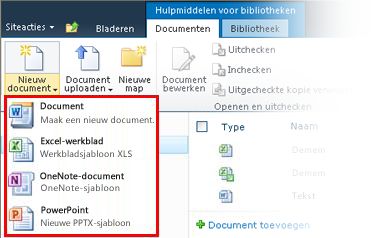
Een inhoudstype voor een documentsjabloon maken
Opmerking: U moet eigenaar van een siteverzameling zijn om deze procedure uit te voeren.
-
Ga naar het hoogste niveau van de siteverzameling en selecteer Site-instellingen in het menu Siteacties.
-
Klik onder de sectie Galerieën op de pagina Site-instellingen op Site-inhoudstypen.
Opmerking: Standaard is het inhoudstype Nieuw woord beschikbaar onder de sectie Groepswerkinhoudstypen. Deze optie is meestal beschikbaar wanneer u een nieuw document toevoegt aan een documentbibliotheek.
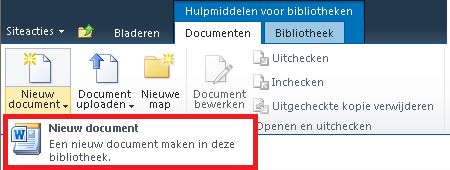
-
Klik op Maken boven aan de pagina Instellingen voor site-inhoudstype.
-
Voer de volgende handelingen uit op de pagina Nieuw site-inhoudstype:
-
Typ 'PowerPoint' in het veld Naam.
-
Typ 'Nieuwe presentatie maken in deze bibliotheek' in het veld Beschrijving.
-
Selecteer Documentinhoudstypen in de vervolgkeuzelijst Het bovenliggende inhoudstype selecteren uit.
-
Selecteer Document in de vervolgkeuzelijst Bovenliggend inhoudstype.
-
Klik op OK.
-
-
Klik op de pagina Site-inhoudstypen > PowerPoint onder Instellingen op Geavanceerde instellingen.
-
Selecteer in de sectie Documentsjabloon Een nieuwe documentsjabloon uploaden, klik op Bladeren en dubbelklik vervolgens op een PowerPoint-dia of -sjabloon die u wilt gebruiken.
Opmerking: Microsoft Office moet zijn geïnstalleerd als u in Office gegenereerde documenten wilt maken.
-
Klik op OK.
Opmerking: U kunt ook een nieuwe Excel-, OneNote- of Word-sjabloon toevoegen door de vorige stappen te herhalen voor elk bestandstype.
Opmerking: U kunt meerdere en verschillende sjablonen maken van hetzelfde bestandstype.
De nieuwe sjabloon weergeven als optie bij het maken van nieuwe documenten
Nu u inhoudstypen voor uw PowerPoint-, OneNote- en Excel-sjablonen hebt gemaakt, moet u de inhoudstypen toevoegen aan een documentbibliotheek. Via deze stap zorgt u ervoor dat deze worden weergegeven als opties bij de opdracht Nieuw document op het lint.
-
Ga naar de bibliotheek waaraan u de nieuwe inhoudstypen wilt koppelen.
-
Klik op het tabblad Bibliotheek van het lint op Bibliotheekinstellingen. Klik op Lijstinstellingen als u met een lijst werkt.
-
Klik onder Algemene instellingen op Geavanceerde instellingen.
-
Klik in de sectie Inhoudstypen op Ja onder Beheer van inhoudstypen toestaan en klik vervolgens op OK.
-
Klik op de pagina Bibliotheekinstellingen onder Inhoudstypen op Toevoegen vanuit bestaande typen site-inhoud.
-
Selecteer Alle groepen onder De site-inhoudstypen selecteren uit op de pagina Inhoudstypen toevoegen.
-
Zoek onder Beschikbare site-inhoudstypen naar de nieuwe inhoudstypen die u aan deze bibliotheek wilt koppelen, selecteer deze en klik op Toevoegen.
Opmerking: U kunt meerdere inhoudstypen selecteren door <Ctrl> ingedrukt te houden en op verschillende inhoudstypen in de lijst te klikken.
-
Wanneer u de volgende keer op Nieuw klikt op het lint voor de bibliotheek waaraan u items wilt toevoegen, zijn de nieuwe sjablooninhoudstypen beschikbaar als optie in de vervolgkeuzelijst.
De aangepaste bibliotheek opslaan als sjabloon
Nu u inhoudstypen voor uw PowerPoint-, OneNote- en Excel-sjablonen hebt gemaakt en deze hebt toegevoegd aan de documentbibliotheek, kunt u deze bibliotheek opslaan als sjabloon. Op deze manier hoeft u de vorige stappen niet te herhalen als u soortgelijke bewerkingen wilt uitvoeren voor een andere documentbibliotheek.
Opmerking: Voor het uitvoeren van deze taak moet u over ontwerpersmachtigingen beschikken.
-
Ga naar de documentbibliotheek die u wilt opslaan als sjabloon.
-
Klik onder Hulpmiddelen voor bibliotheken op het lint op het tabblad Bibliotheek.
-
Klik in de groep Instellingen van het lint op Bibliotheekinstellingen.
-
Klik onder Machtigingen en beheer op Documentbibliotheek opslaan als sjabloon.
-
Typ de bestandsnaam, de naam en beschrijving van de sjabloon in de desbetreffende velden.
-
Als u documentbibliotheken wilt maken via deze nieuwe documentbibliotheeksjabloon om de items op te nemen die al beschikbaar zijn in de documentbibliotheek, schakelt u het selectievakje Inhoud opnemen in.










